今回は、シーン別の紅葉現像事例をご紹介します。
現像は、ご自身のお好みで行っていただくのが一番ですが、良かったらご覧ください。
ライトアップの紅葉を真っ赤に燃えさせる


まずは、このライトアップの紅葉をご紹介します。
ライトアップの光はまちまちなので、光の当たる部分がかなり明るくなりがちで明暗の差の大きい写真が生まれやすいです(満遍なく光が当っている構図は別です)。
そのため、その明暗を活かして紅葉を真っ赤に現像して印象的な写真にします。
階調を調整する
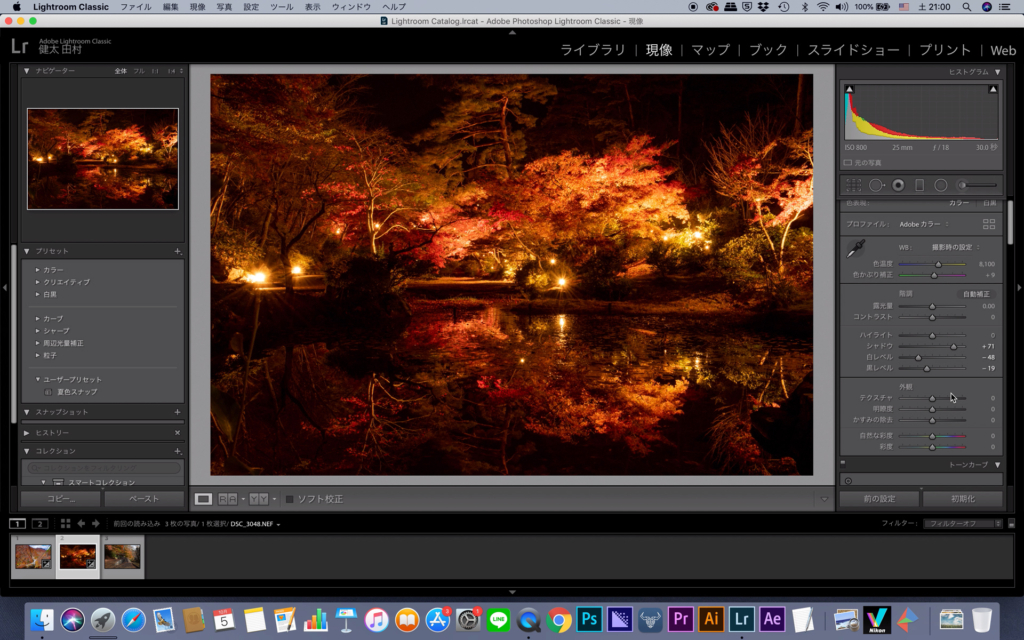
まずは、写真の階調を整えます。
今回の写真は、ハイライト部分が白飛びしないように撮影しているので、シャドウ部分をメインに調整しました。
階調に関しては、その写真の写り方によって現像の数値は変わりますが、今回の数値は以下の値です。
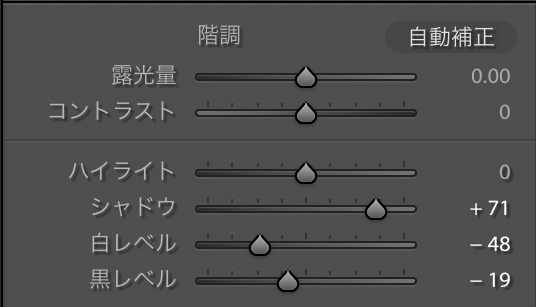
階調の調整に関して詳しくは下の記事をご覧ください。

外観の調整
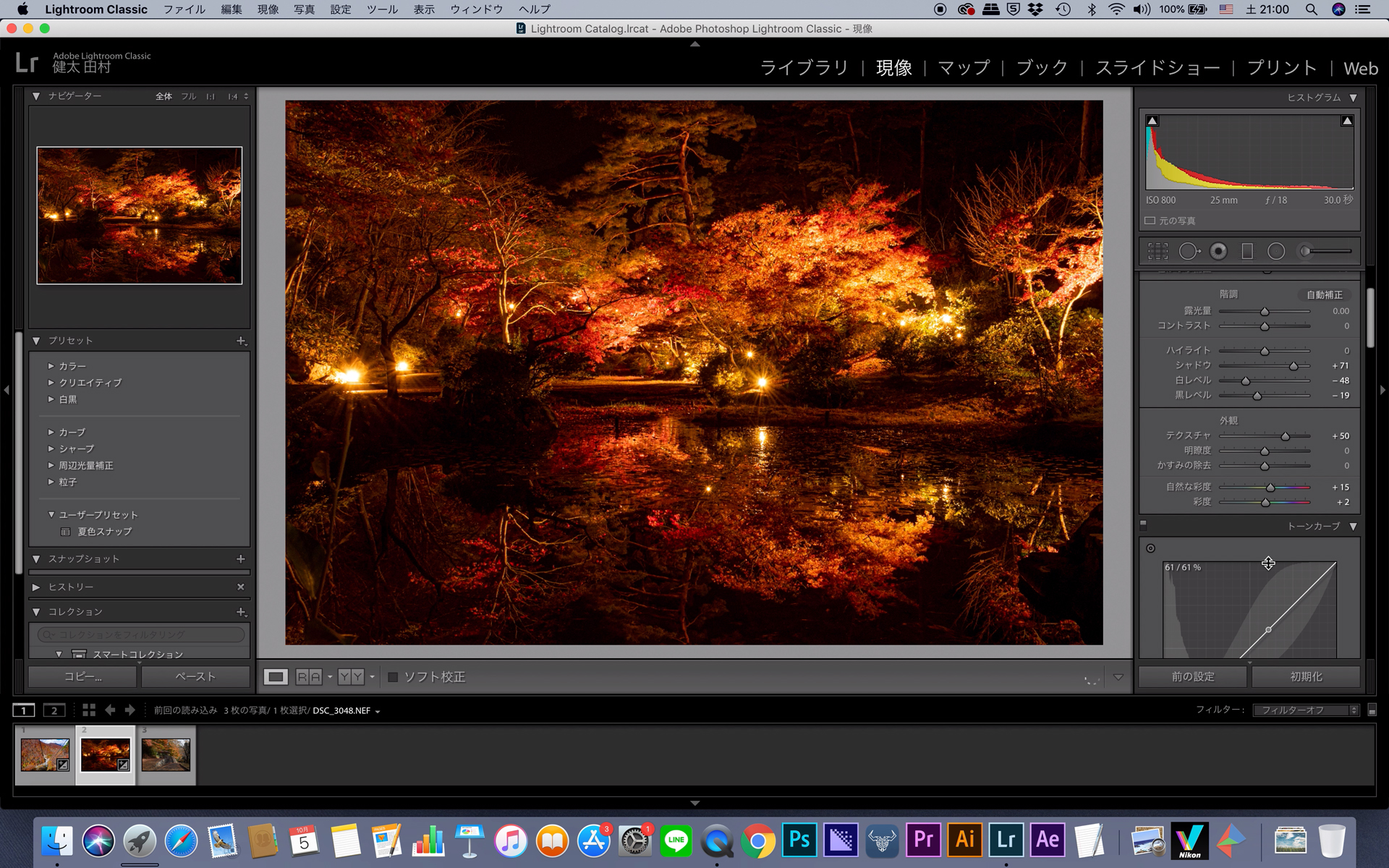
続いて外観を調整します。
広域の写真なので、テクスチャの数値を上げて質感を向上させます。
また、若干彩度を上げました。
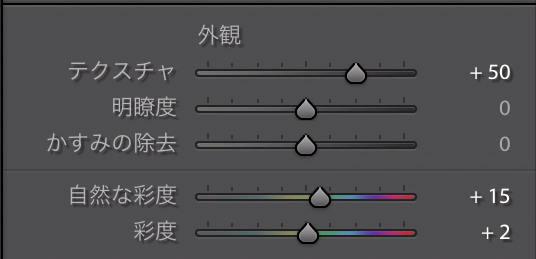


トーンカーブの調整
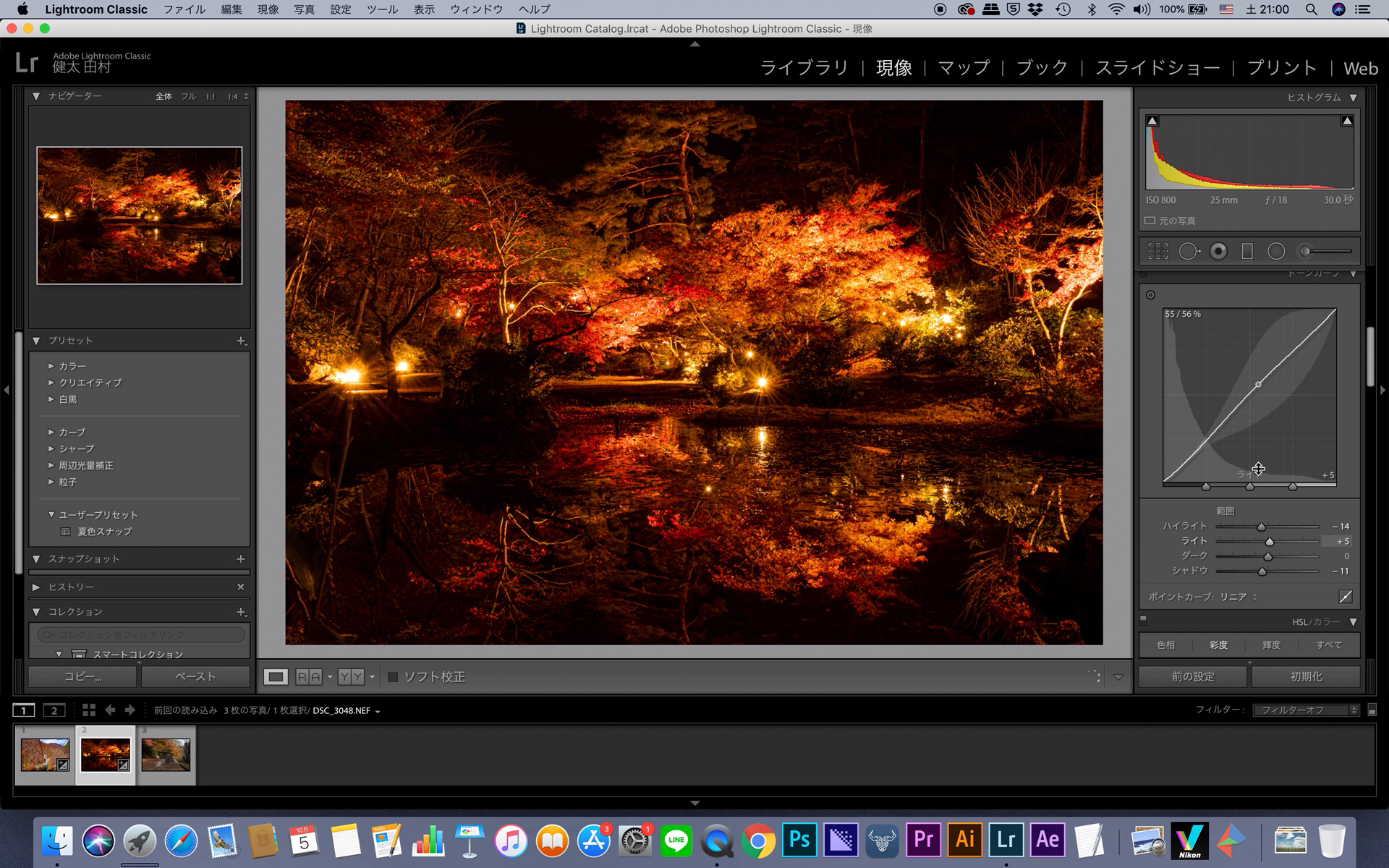
トーンカーブの調整は任意です。
今回は、若干ハイライト部分とシャドウ部分、中間調のあたりを調整しました。
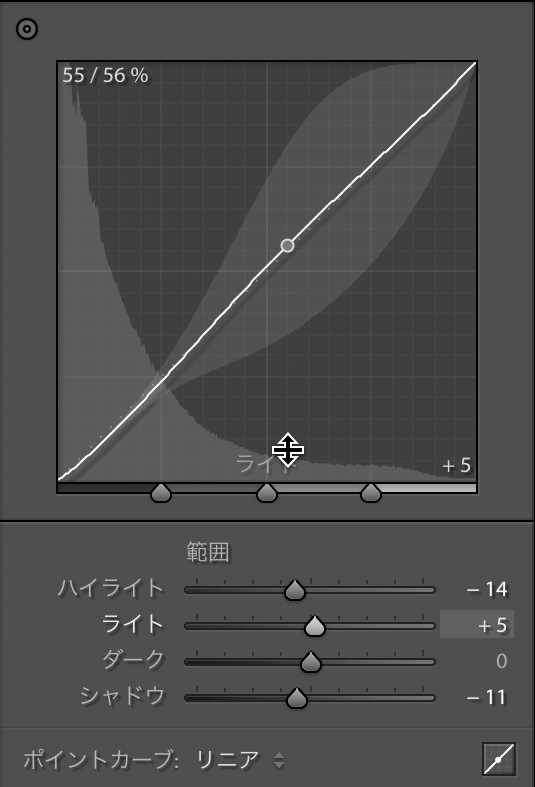

HSL/カラーの色相を調整
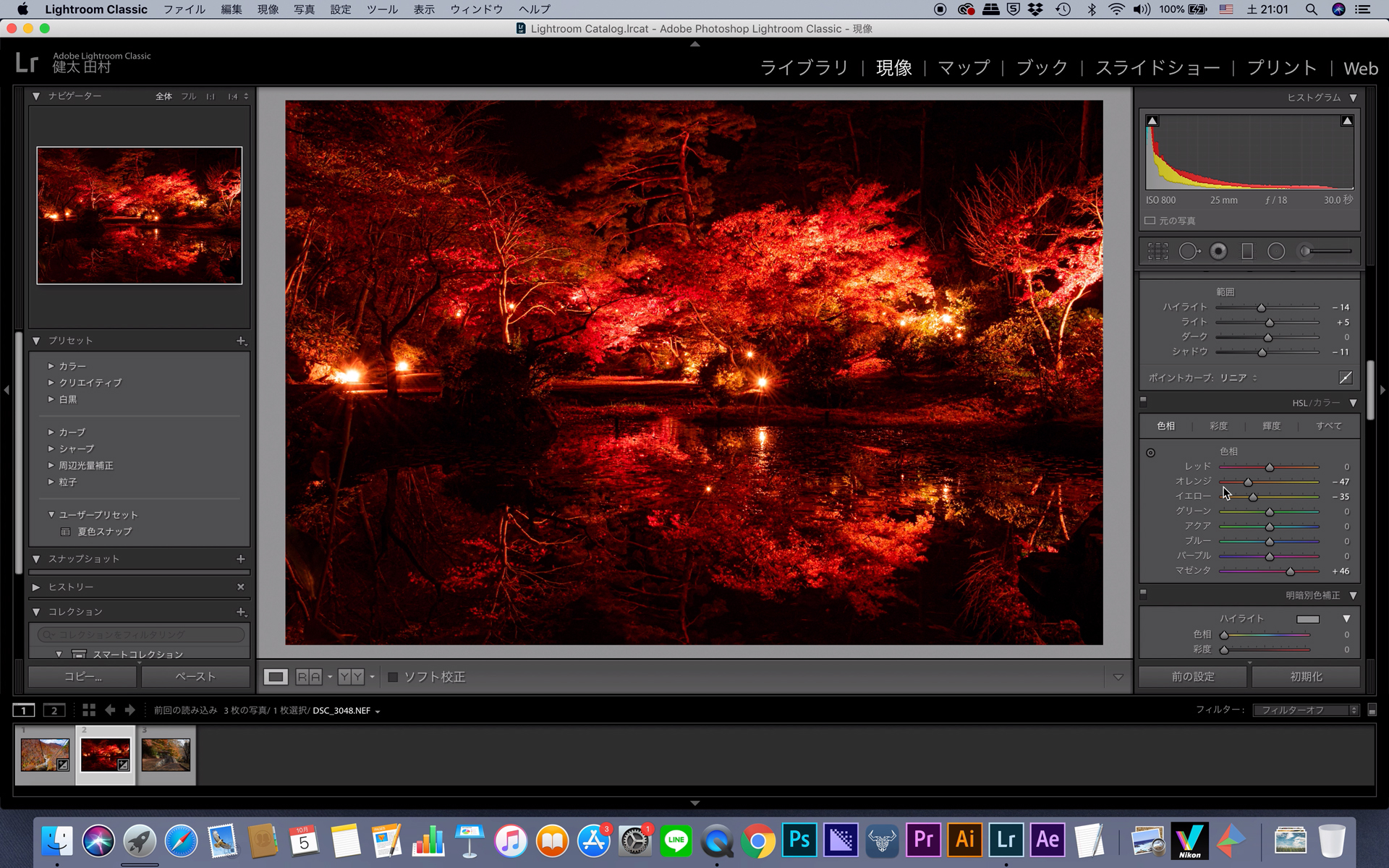
写真のそれぞれのカラーの色相を調整します。
今回は、全体的にオレンジの部分を赤くしたいため、オレンジの色相を赤寄りにします。
また、写真にイエローの部分は少ないですが、オレンジ部分を自然にするために、イエローのカラーをオレンジ寄りにします。
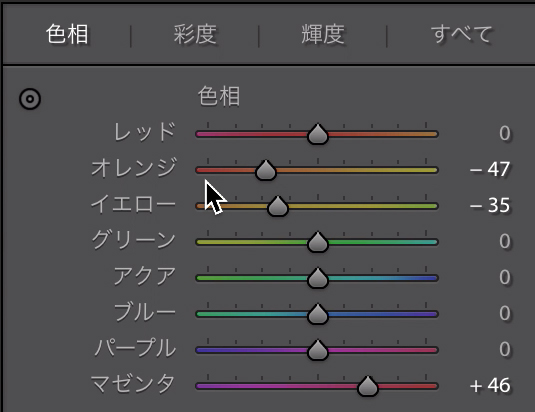
HSL/カラーの彩度を調整

各カラーの彩度の調整をします。
グリーンの部分とレッドの部分の彩度を上げました。

キャリブレーションの調整
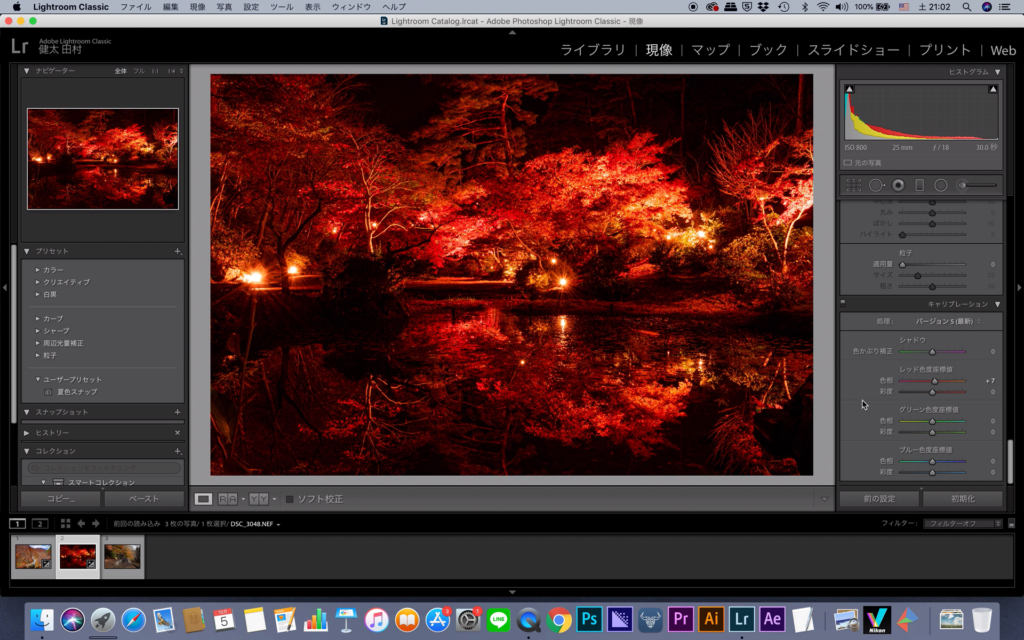
先ほど、カラー別で調整しましたが、レッド系の色域全体でまた赤色を調整します。

完成
これで完成です。
この写真が現像で下のような写真になりました。
紅葉のライトアップの写真を真っ赤に燃えるようなイメージにしました。


次のページでは、山の紅葉の写真を現像します。








